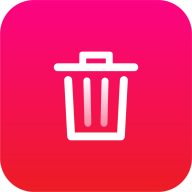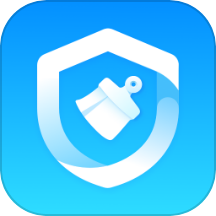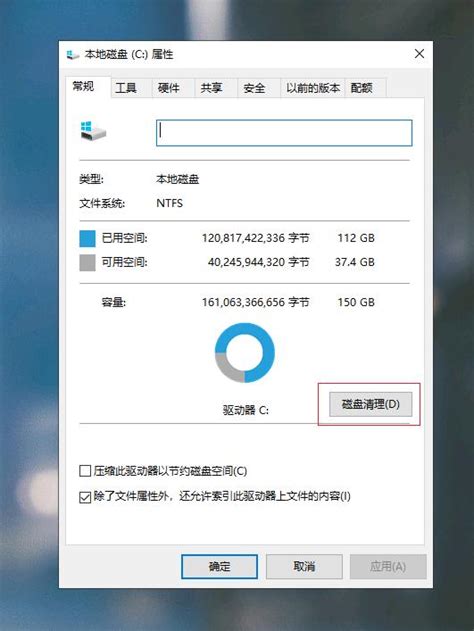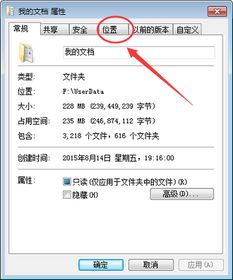如何有效清理C盘空间不足问题
当我们的电脑C盘空间不足时,会导致系统运行缓慢,甚至出现卡顿、崩溃等问题。为了保持电脑的良好运行状态,定期清理C盘空间显得尤为重要。以下是一些实用的方法,帮助你有效解决C盘空间不足的问题。

首先,我们可以从系统自带的磁盘清理工具入手。Windows系统自带了一个非常方便的磁盘清理工具,可以帮助我们快速释放C盘空间。打开“此电脑”或“我的电脑”,右键点击C盘,选择“属性”,然后在“常规”选项卡中点击“磁盘清理”。系统会开始扫描C盘上的垃圾文件,扫描完成后,会列出可以删除的文件类型,如临时文件、系统文件、回收站文件等。勾选你想要删除的文件类型,点击“确定”即可。此外,你还可以选择“清理系统文件”选项,以进一步释放空间。这个选项会扫描更多的系统文件,包括旧的Windows更新文件、Windows升级日志文件等,可以根据需要进行清理。
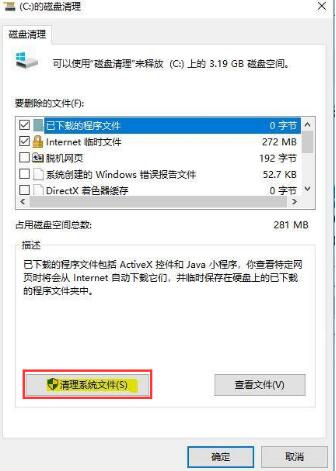
除了系统自带的磁盘清理工具外,我们还可以使用一些第三方软件来进行更深层次的清理。例如,CCleaner是一款非常受欢迎的清理工具,它可以有效地清理浏览器缓存、临时文件、系统日志等垃圾文件。使用CCleaner非常简单,只需下载并安装软件,然后打开它,选择你要清理的驱动器(通常是C盘),然后点击“分析”按钮。分析完成后,CCleaner会列出所有可以删除的文件,你可以勾选你想要删除的文件类型,然后点击“运行清理器”按钮即可。另外,像腾讯电脑管家、360安全卫士等国产安全软件,也带有磁盘清理功能,并且通常会整合一些其他的系统优化功能,如注册表清理、启动项管理等,使用起来也非常方便。
在清理C盘时,我们还需要特别注意一些不必要的程序和文件。随着时间的推移,我们可能会安装很多不必要的程序,这些程序不仅占用磁盘空间,还可能拖慢系统速度。因此,我们需要定期卸载这些不必要的程序。打开“控制面板”,选择“程序和功能”,在这里你可以看到所有已安装的程序。右键点击你想要卸载的程序,选择“卸载”即可。此外,我们还可以清理一些不再需要的文件,如旧的文档、图片、视频等。这些文件通常会占用大量的磁盘空间,因此我们需要定期整理并删除它们。你可以在C盘的各个文件夹中查找这些文件,并将它们移动到其他驱动器或删除。
除了上述方法外,我们还可以优化系统设置来释放C盘空间。例如,我们可以更改Windows的虚拟内存设置。虚拟内存是Windows使用硬盘空间来模拟物理内存的一种方法。当物理内存不足时,Windows会使用虚拟内存来存储暂时不用的数据。然而,如果虚拟内存设置得过大,就会占用大量的硬盘空间。因此,我们可以根据实际情况来调整虚拟内存的大小。右键点击“此电脑”或“我的电脑”,选择“属性”,然后点击“高级系统设置”。在“系统属性”窗口中,点击“高级”选项卡中的“设置”按钮。在“性能选项”窗口中,点击“高级”选项卡中的“更改”按钮。然后取消勾选“自动管理所有驱动器的分页文件大小”,选择一个驱动器(通常是C盘),然后设置自定义的大小。设置完成后,点击“设置”按钮,然后点击“确定”即可。
另外,我们还可以禁用系统还原功能来释放C盘空间。系统还原是Windows的一个功能,它允许你在系统出现问题时恢复到之前的某个状态。然而,这个功能会占用大量的磁盘空间来存储还原点。如果你不需要这个功能,可以禁用它来释放空间。右键点击“此电脑”或“我的电脑”,选择“属性”,然后点击“系统保护”选项卡。在这里你可以看到所有受保护的驱动器。选择一个驱动器(通常是C盘),然后点击“配置”按钮。在“系统保护”窗口中,你可以选择禁用系统还原功能或调整还原点的最大磁盘空间使用量。设置完成后,点击“应用”按钮,然后点击“确定”即可。
此外,我们还可以优化浏览器设置来减少C盘空间的占用。浏览器在运行时会产生大量的缓存文件和临时文件,这些文件会占用大量的磁盘空间。因此,我们需要定期清理这些文件。大多数浏览器都提供了清理缓存和临时文件的选项。例如,在Chrome浏览器中,你可以点击右上角的菜单按钮(三个点),选择“设置”,然后在“隐私设置和安全性”部分中点击“清除浏览记录”按钮。在弹出的窗口中,你可以选择要删除的数据类型(如浏览历史记录、缓存的图片和文件等),然后点击“清除数据”按钮即可。其他浏览器的操作方法类似,你可以根据需要进行清理。
最后,我们还需要注意一些日常的维护习惯,以避免C盘空间不足的问题。例如,我们可以定期整理硬盘碎片,以提高硬盘的读写速度并释放一些空间。打开“此电脑”或“我的电脑”,右键点击要整理的驱动器(通常是C盘),选择“属性”,然后在“工具”选项卡中点击“优化”按钮。在弹出的窗口中,选择你要优化的驱动器,然后点击“分析”按钮。分析完成后,如果系统建议进行优化,你可以点击“优化”按钮来进行整理。另外,我们还需要注意避免将大量的文件保存在C盘上,尤其是不要将下载的文件、游戏等保存在C盘的根目录下。这些文件会占用大量的磁盘空间,并且可能会导致系统运行缓慢。因此,我们需要将它们保存在其他驱动器上,或者创建一个专门的文件夹来存储这些文件。
总之,C盘空间不足是一个常见的问题,但只要我们掌握了正确的方法,就可以轻松地解决这个问题。通过磁盘清理、卸载不必要的程序、优化系统设置、禁用不必要的系统功能以及优化浏览器设置等方法,我们可以有效地释放C盘空间并保持电脑的良好运行状态。同时,我们还需要注意日常的维护习惯,以避免这个问题的再次出现。
- 上一篇: 如何查找自己的支付宝账号?
- 下一篇: 如何在糗百上轻松添加糗友?
-
 轻松学会!如何有效清理C盘空间资讯攻略10-28
轻松学会!如何有效清理C盘空间资讯攻略10-28 -
 C盘爆满怎么办?快速清理指南!资讯攻略12-04
C盘爆满怎么办?快速清理指南!资讯攻略12-04 -
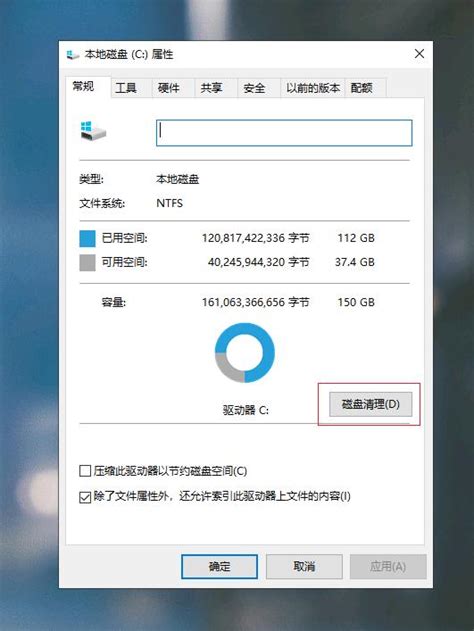 轻松学会!如何有效清理电脑C盘空间资讯攻略12-06
轻松学会!如何有效清理电脑C盘空间资讯攻略12-06 -
 C盘爆满?别急,这里有解决办法!资讯攻略12-06
C盘爆满?别急,这里有解决办法!资讯攻略12-06 -
 C盘哪些目录可以安全删除?一键清理指南!资讯攻略11-04
C盘哪些目录可以安全删除?一键清理指南!资讯攻略11-04 -
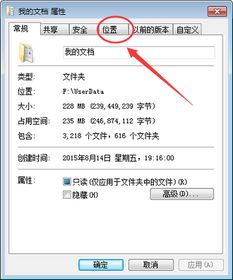 C盘爆满?轻松几步将文件移至D盘解救空间!资讯攻略11-25
C盘爆满?轻松几步将文件移至D盘解救空间!资讯攻略11-25